Kaip užblokuoti žmones nuo paskelbimo savo "Facebook" laiko juostoje, nesuspaudžiant jų

"Facebook" leidžia lengvai ir įdomu palaikyti ryšį su draugais ir šeima ir sužinoti, ką jie daro. Tačiau, jei turite draugą ar šeimos narį, kuris paskelbia nepageidaujamą turinį savo laiko juostoje, tai gali būti erzinantis ir galbūt sutrikdytas.
Nesijaudinkite, jūs neturite nepasinaudoti šiais žmonėmis ar nuspręsti ištrinti savo "Facebook" paskyrą . Vietoj to, jūs galite lengvai blokuoti žmonių skelbimą savo "Facebook" laiko juostoje.
PASTABA: tai viskas arba niekas. Galite arba leisti visiems savo draugams paskelbti savo laiko juostą, ar nė vieno iš jų.
Kad jūsų draugai negalėtų skelbti savo laiko juostos, prisijunkite prie "Facebook" paskyros naršyklėje ir spustelėkite rodyklę žemyn dešinėje mėlyna juosta jūsų pagrindinio puslapio viršuje. Išskleidžiamajame sąraše pasirinkite "Nustatymai".
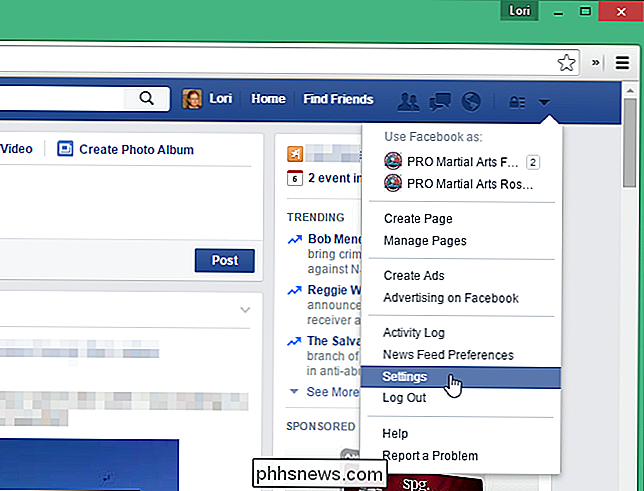
"Nustatymų" ekrane spustelėkite "Laiko juosta ir žymėjimas" kairėje esančių parinkčių sąraše.
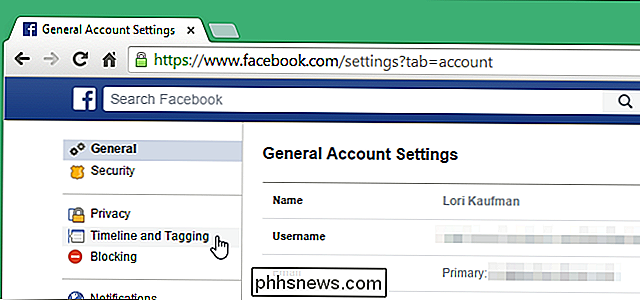
"Kas gali pridėti dalykų prie mano laiko juostos? "Skirsnyje spustelėkite" Redaguoti "dešinėje" Kas gali paskelbti savo laiko juostoje? "

Skyriuje išplėsta atskleidžiant mygtuką" Draugai ". Spustelėkite mygtuką, kad pasiektumėte išskleidžiamąjį meniu ir pasirinkite "Tik mane".
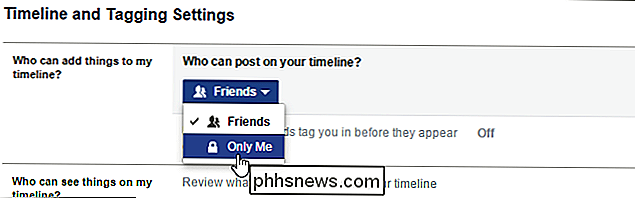
Galite žlugdyti skiltį spustelėdami "Uždaryti", bet tai nėra būtina, kad išsaugotumėte pakeitimą.
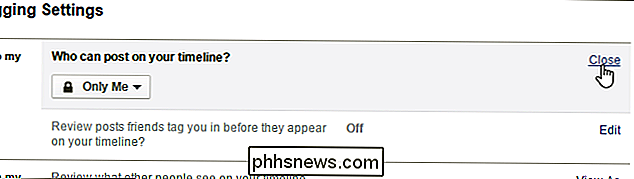
Galbūt nenorėsite užkirsti kelio jūsų draugai visada paskelbia savo laiko juostą. Kitas variantas leidžia jums valdyti tai, ką žmonės gali matyti, kai kiti įrašo jūsų laiko juostą. Norėdami tai padaryti, palikite ekrane "Laiko juostos žymėjimas ir nustatymai" arba atidarykite jį dar kartą, kaip aprašyta anksčiau šiame straipsnyje. Skiltyje "Kas gali matyti dalykus mano laiko juostoje?", Dešinėje "Kas gali matyti, ką kiti jūsų laiko juostoje paskelbia", spustelėkite "Redaguoti".
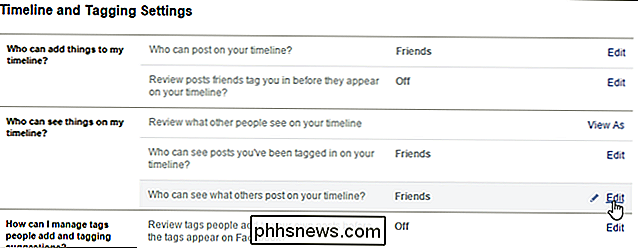
Skyrius išplečiama ir rodomas mygtukas. Spustelėkite mygtuką norėdami patekti į išskleidžiamąjį sąrašą. Pasirinkite, kam norite matyti, ką kiti paskelbia jūsų laiko juostoje. Jei norite pasirinkti tam tikrus žmones, pasirinkite "Tinkintas". Daugiau informacijos apie šią parinktį rasite mūsų straipsnyje apie "Facebook" pranešimų rodymą arba slaptumą tam tikriems žmonėms.
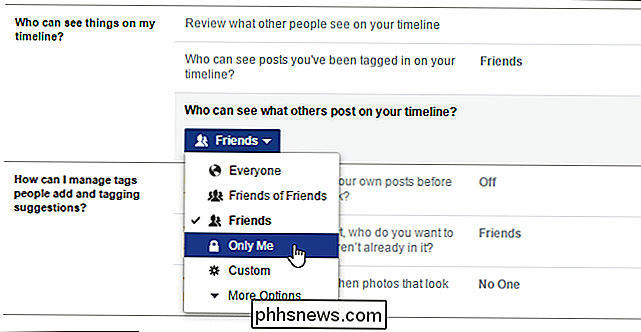
Vėl galite paspausti "Uždaryti", kad suskaidytumėte skyrių, bet tai nėra būtina.
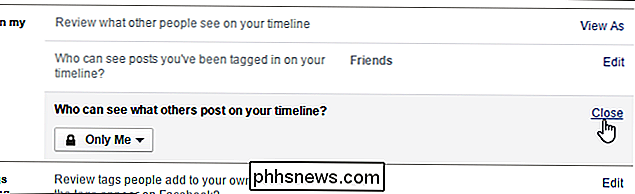
Jei esate susirūpinę dėl to, ką žmonės "Facebook" žiūri apie jus, galite sustabdyti "Facebook" pasiūlymą įvardyti kitų žmonių nuotraukose, rodyti ir slėpti "Facebook" įrašus tik tam tikriems žmonėms ir kurti sąrašus, kurie jums leidžia. pasidalinti "Facebook" pranešimais su tam tikromis draugų grupėmis.

Kaip atidaryti terminalą dabartinėje "OS X Finder" vietovėje
Ar kada nors dirbote "OS X Finder" ir norite atidaryti terminalą toje pačioje vietoje? Tai yra paprastas būdas tai padaryti, ir tai dar lengviau. "Windows" vartotojai ilgą laiką naudojosi šia galia. Bet kuriame "File Explorer" lange galite tiesiog spustelėti meniu "File" (failas) ir tada pamatysite dvi parinktis atidaryti šią vietą komandinėje eilutėje.

Kaip padaryti Spotify sustoti skelbti Facebook (ir kiti privatumo nustatymai)
Jei esate kaip ir aš, tikriausiai prabudau vieną rytą, įdiegę "Spotify" savo telefone ar kompiuteryje į krūvą žmonių, kurie linksmino iš jūsų už klausydamiesi "Frozen" garso takelį, bet kaip visi žinojo, ką manęs trukdė, kai niekas nežiūrėjo? Kadangi daugelis žmonių žino, pagal nutylėjimą "Spotify" yra keletas bendrinimo nustatymų, kurie automatiškai paskelbs bet kokią jūsų paskyros veiklą ne tik "Facebook" sienoje, bet ir pašte, kuris gyvena paties "Spotify" kliento.



